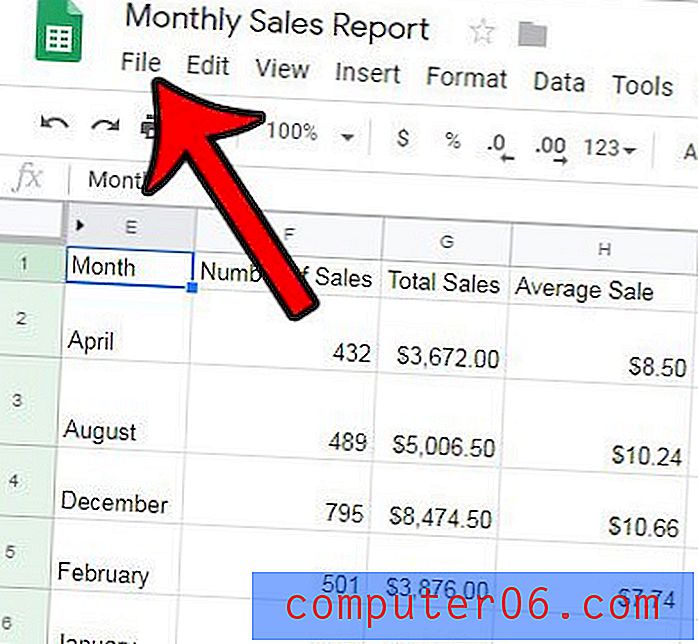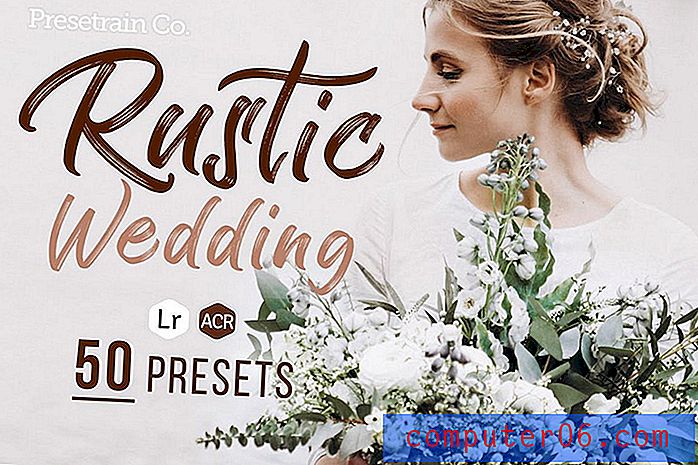Cómo imprimir las propiedades del documento de forma predeterminada en Word 2013
Puede ser difícil hacer un seguimiento de los documentos impresos si no utiliza las portadas o si imprime muchos documentos muy similares. Incluir información importante en el encabezado puede ser efectivo, pero puede no ser una opción si tiene requisitos específicos para sus encabezados.
Otra forma en que puede ayudar a identificar documentos impresos de Word es a través de una página de Propiedades del documento . Nuestra guía a continuación le mostrará una configuración que puede ajustar, lo que hará que se imprima una página de Propiedades de documento al final de cualquier documento que imprima.
Imprimir página de propiedades de documento de forma predeterminada en Word 2013
Los pasos de este artículo cambiarán una configuración predeterminada en Word 2013 para que cada documento incluya una página adicional con las propiedades de ese documento. Si desea detener este comportamiento, deberá seguir estos pasos nuevamente y desmarcar la opción que configuramos en el último paso.
Aquí se explica cómo imprimir las propiedades del documento de forma predeterminada en Word 2013:
- Abrir Word 2013.
- Haga clic en Archivo en la esquina superior izquierda de la ventana.
- Haga clic en Opciones en la columna izquierda.
- Haga clic en Mostrar en el lado izquierdo de la ventana emergente.
- Marque la casilla a la izquierda de las propiedades del documento Imprimir, luego haga clic en el botón Aceptar .
Estos pasos se repiten a continuación con imágenes:
Paso 1: abre Word 2013.
Paso 2: haz clic en la pestaña Archivo en la esquina superior izquierda de la ventana de Word.

Paso 3: haga clic en el botón Opciones en la parte inferior de la columna en el lado izquierdo de la ventana. Esto abre una nueva ventana de Opciones de Word .
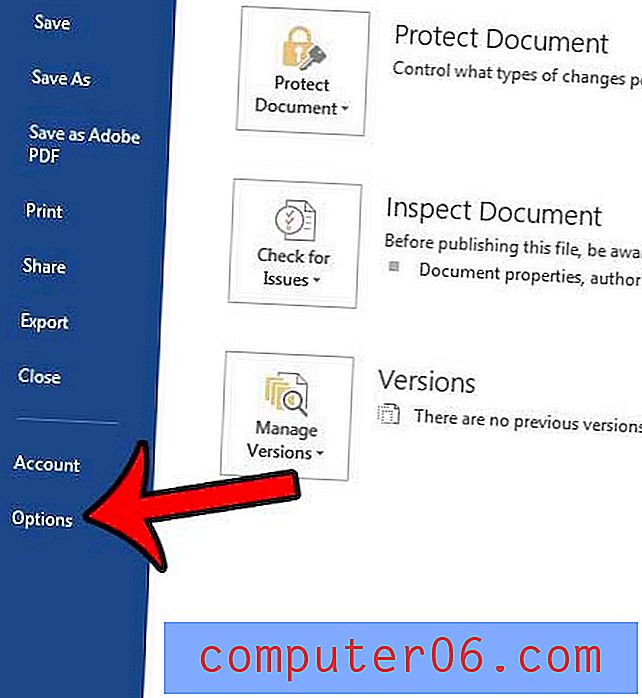
Paso 4: haga clic en la pestaña Pantalla en el lado izquierdo de la ventana Opciones de Word .
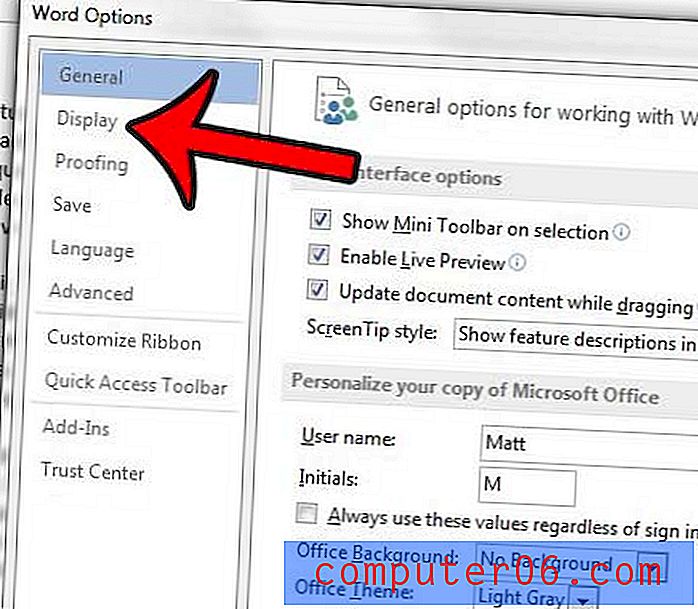
Paso 5: desplácese hacia abajo hasta la sección Opciones de impresión del menú, marque la casilla a la izquierda de las propiedades del documento Imprimir, luego haga clic en el botón Aceptar en la parte inferior de la ventana.
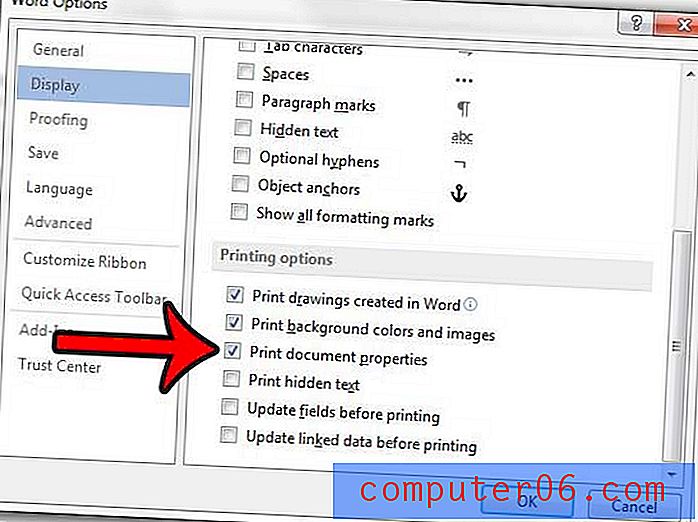
Los diferentes tipos de documentos requerirán diferentes configuraciones con respecto a los números de página que utilice. Afortunadamente, Word 2013 tiene varias opciones diferentes. Por ejemplo, puede usar un formato de "página x de y" en Word 2013 que le permitirá a las personas saber en qué página se encuentran y cuántas páginas hay en el documento.